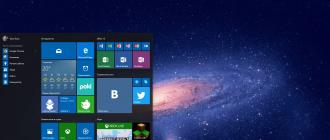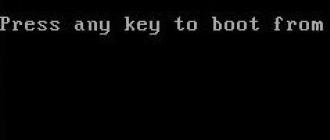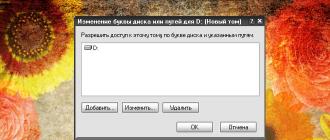উইন্ডোজ 7 বুট মেনু সম্পাদনা করা হচ্ছে
ভিতরে উইন্ডোজ এক্সপিবুট তথ্য একটি ফাইলে সংরক্ষিত ছিল boot.iniএবং বুট মেনুতে পরিবর্তন করতে, এই ফাইলটিকে একটি টেক্সট এডিটরে সম্পাদনা করাই যথেষ্ট। শুরু উইন্ডোজ ভিস্তাসবকিছু পরিবর্তিত হয়েছে, এবং এখন অপারেটিং সিস্টেম বুট মেনু বুট স্টোরে অবস্থিত ( বুট কনফিগারেশন ডেটা, বিসিডি) কিছু বুট মেনু বিকল্প GUI ব্যবহার করে স্বাভাবিক উপায়ে পরিবর্তন করা যেতে পারে, কিন্তু সম্পূর্ণ অ্যাক্সেস বিসিডিশুধুমাত্র কমান্ড লাইন থেকে সম্ভব।
আমরা বুট মেনুতে পরিবর্তন করার বিভিন্ন উপায় দেখব। সুতরাং, পদ্ধতি এক.
সিস্টেম বৈশিষ্ট্য নিয়ন্ত্রণ প্যানেল অ্যাপলেট।
সিস্টেম লোড করার জন্য দায়ী প্যারামিটারগুলি পেতে, স্টার্ট মেনু - কন্ট্রোল প্যানেল - সিস্টেমে যান। সিস্টেম বৈশিষ্ট্য উইন্ডো খুলবে, যেখানে আপনাকে "উন্নত সিস্টেম সেটিংস" আইটেমটি নির্বাচন করতে হবে।
তারপরে, অতিরিক্ত সিস্টেম বৈশিষ্ট্য থেকে, "বুট এবং পুনরুদ্ধার" বিভাগটি নির্বাচন করুন এবং সেটিংস বোতামে ক্লিক করুন।

যে উইন্ডোটি খোলে আমরা তা করতে পারি:
- ইনস্টল করা অপারেটিং সিস্টেমের তালিকা দেখুন এবং ডিফল্টরূপে বুট হওয়া সিস্টেমটি পরিবর্তন করুন।
- নির্বাচিত সিস্টেম (টাইমআউট) লোড করার আগে অপেক্ষার সময় সেট করুন।
- বুটে OS তালিকার প্রদর্শন অপসারণ করুন।
এবং এটিই, আপনি এখান থেকে একটি নতুন এন্ট্রি যোগ করতে, পরিবর্তন করতে বা বিদ্যমান একটি মুছতে পারবেন না (এতে এক্সপিএকটি "সম্পাদনা" বোতামও ছিল, ক্লিক করলে আপনি নোটপ্যাডে বুট মেনু নিজে সম্পাদনা করতে পারবেন)।
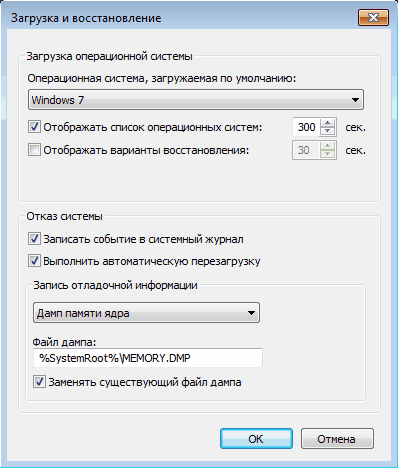
সেটিংস স্পষ্টতই যথেষ্ট নয়, আসুন অন্য পদ্ধতি চেষ্টা করি।
সিস্টেম কনফিগারেশন স্ন্যাপ-ইন।
সিস্টেম কনফিগারেশন উইন্ডো খুলতে, কীবোর্ড শর্টকাট লিখুন Win+Rরান লাইনে কমান্ড লিখুন msconfigএবং টিপুন ঠিক আছে.
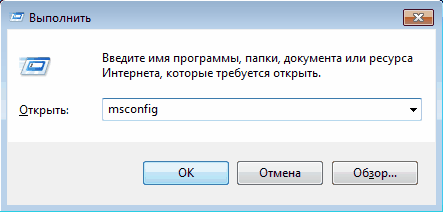
খোলে সিস্টেম কনফিগারেশন উইন্ডোতে, ডাউনলোড ট্যাবে যান। এখানে আমরা নিম্নলিখিতগুলি করতে পারি:
- বর্তমানে কোন সিস্টেমটি লোড করা হয়েছে এবং কোনটি ডিফল্টরূপে লোড করা হয়েছে সে সম্পর্কে তথ্য দেখুন।
- ডিফল্টরূপে বুট হওয়া সিস্টেমটি পরিবর্তন করুন।
- টাইমআউট সম্পাদনা করুন যার পরে ডিফল্ট অপারেটিং সিস্টেম লোড হবে।
- বুট মেনু থেকে এন্ট্রি সরান।
আমরা এখনও একটি এন্ট্রি যোগ বা পরিবর্তন করতে পারি না.

কিন্তু আপনার যদি প্রয়োজন হয়, উদাহরণস্বরূপ, বুট মেনুতে একটি এন্ট্রির অবস্থান পরিবর্তন করা বা এটির নাম পরিবর্তন করার প্রয়োজন হলে আপনার কী করা উচিত? তৃতীয় পদ্ধতি এটি আমাদের সাহায্য করবে:
bcdedit কমান্ড লাইন ইউটিলিটি
ইউটিলিটি bcdedit.exeসিস্টেম ফোল্ডারে অবস্থিত উইন্ডোজ\সিস্টেম 32. কাজ করার জন্য, এটি কম্পিউটারে প্রশাসনিক অ্যাক্সেসের প্রয়োজন, তাই আমরা প্রশাসক হিসাবে কমান্ড লাইন শেল চালু করি (অন্যথায়, আপনি যখন প্রোগ্রামটি শুরু করার চেষ্টা করবেন, একটি ত্রুটি প্রদর্শিত হবে)।
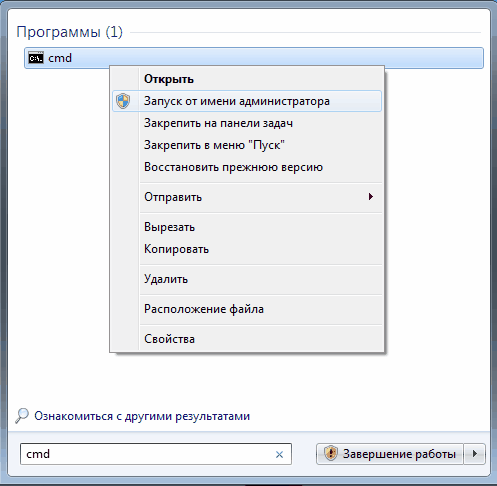
আপনি যদি শুধু কমান্ড লিখুন bcdeditপরামিতি ছাড়া, বিসিডিতে সংরক্ষিত তথ্য প্রদর্শিত হবে। তথ্য দুটি কলাম আকারে উপস্থাপিত হয়: বাম দিকে পরামিতিগুলির নাম, ডানদিকে তাদের মান রয়েছে।

এখানে লোড করার জন্য দায়ী প্রধান পরামিতি:
- শনাক্তকারী— বুট মেনুতে এন্ট্রি নির্দেশ করে শনাক্তকরণ নম্বর। এটি একটি 32-সংখ্যার আলফানিউমেরিক কোড কোঁকড়া ধনুর্বন্ধনীতে আবদ্ধ। স্ট্যান্ডার্ড শনাক্তকারীরা যেমন নাম ব্যবহার করে (বর্তমান)- বর্তমান ব্যবস্থা, (ডিফল্ট)- ডিফল্ট সিস্টেম;
- যন্ত্র— অপারেটিং সিস্টেম লোডার যে পার্টিশনে অবস্থিত তা নির্দেশ করে;
- ওসডিভাইস— যে পার্টিশনে অপারেটিং সিস্টেম নিজেই অবস্থিত তা নির্দেশ করে। সাধারণত মান যন্ত্রএবং ওসডিভাইসঅভিন্ন ;
- পথ— অপারেটিং সিস্টেম লোডারের বাকি পথ;
- বর্ণনা— বুট করার সময় মেনুতে প্রদর্শিত অপারেটিং সিস্টেমের বিবরণ;
- ডিফল্ট- ডিফল্টরূপে লোড অপারেটিং সিস্টেম;
- সময় শেষ OS লোড করার আগে ডিফল্ট অপেক্ষার সময়;
- প্রদর্শন আদেশ— বুট করার সময় সিস্টেমগুলি যে ক্রমে প্রদর্শিত হয়।
এখন অ্যাপ্লিকেশন বিকল্পগুলি তাকান bcdedit:
bcdedit/default (ID) —ডিফল্টরূপে সিস্টেম বুট সেট করুন।
bcdedit/displayorder —আমরা বুট মেনুতে এন্ট্রি বসানোর ক্রম নিয়ন্ত্রণ করি:
- bcdedit/displayorder (ID)/addlast —তালিকার শেষে সিস্টেম যোগ করুন;
- bcdedit/displayorder (ID)/addfirst —তালিকার শুরুতে সিস্টেম যোগ করুন;
- bcdedit/displayorder (ID2) (ID1) —তালিকায় সিস্টেমগুলি যে ক্রমে প্রদর্শিত হয় তা নির্দেশ করুন;
- bcdedit/ডিসপ্লেঅর্ডার (আইডি) / সরান- বুট মেনু থেকে এন্ট্রি সরান।
অনুগ্রহ করে মনে রাখবেন যে আপনি বুট মেনু থেকে একটি এন্ট্রি মুছে ফেললে, নির্বাচিত সিস্টেমের প্যারামিটার সম্পর্কে তথ্য মুছে ফেলা হয় না বিসিডিএবং প্রয়োজনে পুনরুদ্ধার করা যেতে পারে।
bcdedit/টাইমআউট XX- সেকেন্ডের মধ্যে সময়সীমা সেট করুন .
bcdedit /set (ID) বিবরণ "সিস্টেম নাম"— বুট মেনুতে প্রদর্শিত সিস্টেমের নাম পরিবর্তন করুন।
bcdedit /create /d ″Windows Vista″ /application osloader —একটি নতুন বুট এন্ট্রি তৈরি করুন।
bcdedit /create (ntldr) /d "Windows XP" —পূর্ববর্তী সংস্করণের (এক্সপি এবং পুরানো) অপারেটিং সিস্টেমের জন্য একটি বুট রেকর্ড তৈরি করুন।
bcdedit /copy (ID) /d "নতুন সিস্টেম" —বুট রেকর্ড কপি করুন। এইভাবে আপনি বুট মেনুতে একটি নতুন এন্ট্রি যোগ করতে পারেন।
বিসিডিডিট/ডিলিট (আইডি)/ক্লিনআপ- বুট রেকর্ড মুছুন। এটি ইনস্টল করা অপারেটিং সিস্টেম সম্পর্কে সমস্ত তথ্য সরিয়ে দেয় বিসিডিএবং বুট মেনু . এই দলের একটি বৈশিষ্ট্য আছে - যদি হিসাবে আইডিনাম নির্দেশিত হয়, উদাহরণস্বরূপ (ডিফল্ট)তারপর কমান্ডটি কী দিয়ে কার্যকর করতে হবে /f, যদি আইডিআলফানিউমেরিক কোডে লেখা, কী /fকোন দরকার নেই .
bcdedit/export ″C:\Backup\bcd″- নির্দিষ্ট ফাইলে স্টোরেজের বিষয়বস্তু রপ্তানি করুন।
bcdedit/import ″C:\Backup\bcd″— কমান্ড ব্যবহার করে তৈরি করা ব্যাকআপ থেকে সিস্টেম স্টোরেজের অবস্থা পুনরুদ্ধার করুন /রপ্তানি.
ওয়েল, সবচেয়ে "বাস্তব জীবনের" উদাহরণ কয়েক
মাল্টিবুটের জন্য একটি নতুন বুট এন্ট্রি যোগ করা হচ্ছে:
bcdedit /কপি (বর্তমান) /d "নতুন উইন্ডোজ 7"- বর্তমান রেকর্ড অনুলিপি করুন এবং এটি নতুন নাম দিন;
bcdedit/set (ID) ডিভাইস পার্টিশন=D:
bcdedit/set (ID) osdevice পার্টিশন=D:
ভার্চুয়াল ডিস্ক (VHD) থেকে সিস্টেম বুট করার জন্য একটি বুট এন্ট্রি যোগ করা হচ্ছে:
- বর্তমান এন্ট্রি অনুলিপি;
bcdedit /set (ID) ডিভাইস vhd=\DIR\filename.vhd— সিস্টেম বুটলোডারের অবস্থান নির্দেশ করুন;
bcdedit /set (ID) osdevice vhd= \DIR\filename.vhd- অপারেটিং সিস্টেমের অবস্থান নির্দেশ করুন;
bcdedit/set (ID) ডিটেকশন চালু— হার্ডওয়্যার-নির্ভর স্তরের জোর করে সনাক্তকরণ সক্ষম করুন (হার্ডওয়্যার অ্যাবস্ট্রাকশন লেয়ার, HAL);
bcdedit/displayorder (ID)/addlast— তালিকার শেষে বুট মেনুতে সিস্টেম সম্পর্কে একটি এন্ট্রি যোগ করুন।
বিঃদ্রঃ.\DIR\filename.vhd হল VHD ফাইলের সম্পূর্ণ পথ এবং ফাইলের নামের একটি ইঙ্গিত।
উইন্ডোজ এক্সপি বুট করার জন্য একটি বুট এন্ট্রি যোগ করা হচ্ছে:
bcdedit /create (ntldr) /d ″Microsoft Windows XP″- একটি নতুন বুট রেকর্ড তৈরি করুন;
bcdedit /set (ntldr) ডিভাইস পার্টিশন=\Device\HarddiskVolume1— সিস্টেম বুট ফাইলের অবস্থান নির্দেশ করুন;
bcdedit /set (ntldr) পথ \ntldr— সিস্টেম বুটলোডারের পথ নির্দেশ করুন;
bcdedit/displayorder (ntldr)/addlast— বুট মেনুতে সিস্টেম সম্পর্কে একটি এন্ট্রি যোগ করুন।
উইন্ডোজ অপারেটিং সিস্টেম আপনাকে ব্যবহারকারীর প্রোফাইলে অবস্থিত কিছু ব্যবহারকারী ফোল্ডারের পথ পরিবর্তন করতে দেয়। তাই হঠাৎ করে ফোল্ডারের অবস্থান পরিবর্তন করতে হবে ডাউনলোডতোমার নিজের. এটি সেই ব্যবহারকারীদের জন্য উপযোগী হতে পারে যারা প্রায়শই মাইক্রোসফ্ট এজ বা অন্যান্য ইন্টারনেট প্রোগ্রাম ব্যবহার করে ইন্টারনেট থেকে বড় ফাইল ডাউনলোড করেন। এই নিবন্ধটি আপনাকে দেখাবে কিভাবে দুটি ভিন্ন উপায়ে ডাউনলোড ফোল্ডারের জন্য আপনার নিজস্ব পথ পুনরায় বরাদ্দ করতে হয়। .
প্রতিবার মাইক্রোসফ্ট এজ ব্রাউজার কোরের পরবর্তী আপডেটের পরে, ডাউনলোড ফোল্ডারের পথটি আবার আপডেট করতে হবে। এই মুহূর্ত দৃষ্টি হারান না.
নিবন্ধে কীভাবে মাইক্রোসফ্ট এজ-এ সেভ অ্যাজ যুক্ত করবেন? আমি Microsoft Egde-এর জন্য ফাইল ডাউনলোড ডায়ালগ পরিবর্তন করার সম্ভাবনা বিবেচনা করেছি এবং এখন আপনি যতবার কোনো ফাইল ডাউনলোড করবেন, ব্রাউজার আপনাকে ফাইলটিকে সংরক্ষণ করার বিকল্প অফার করবে। কিন্তু যদি আপনার এই ধরনের কার্যকারিতা প্রয়োজন না হয়, তবে শুধুমাত্র ডাউনলোড ফোল্ডারটি আপনার নিজের মতো পরিবর্তন করতে হবে, তাহলে এই নিবন্ধটি আরও পড়ুন।
এক্সপ্লোরারে ডাউনলোড ফোল্ডারের অবস্থান পরিবর্তন করুন
আসুন প্রথমে এই ফোল্ডারের বৈশিষ্ট্যগুলি ব্যবহার করে ডাউনলোড ফোল্ডারের অবস্থান পরিবর্তন করার সবচেয়ে সহজ উপায়টি দেখি।
খোলা কন্ডাক্টর Windows 7, 8, 10 সহ একটি কম্পিউটারে। ফোল্ডারে ডান-ক্লিক করুন ডাউনলোডনেভিগেশন প্যানে এবং নির্বাচন করুন বৈশিষ্ট্য.
ডাউনলোড - বৈশিষ্ট্য
যে উইন্ডোটি খোলে, ট্যাবে যান অবস্থানএবং পছন্দসই ডাউনলোড ফোল্ডারের জন্য একটি নতুন পথ লিখুন।
 নতুন ডাউনলোড অবস্থান
নতুন ডাউনলোড অবস্থান
এই ক্ষেত্রে, আপনি ইতিমধ্যে ডাউনলোড করা ফাইলগুলিকে একটি নতুন ডাউনলোড ফোল্ডারে সরাতে পারেন৷ তারপর বোতাম টিপুন হ্যাঁপুরানো অবস্থান থেকে নতুন একটি সব ফাইল সরাতে. অন্যথায়, ক্লিক করুন না.
 একটি ফোল্ডার সরান
একটি ফোল্ডার সরান
এখন ডাউনলোড ফোল্ডারে একটি নতুন অবস্থান থাকবে এবং মাইক্রোসফ্ট এজ এর মাধ্যমে ডাউনলোড করা সমস্ত ফাইল এতে শেষ হবে।
রেজিস্ট্রি এডিটরে ডাউনলোড ফোল্ডারে পাথ পরিবর্তন করা হচ্ছে
আপনি যদি উইন্ডোজ রেজিস্ট্রি নিয়ে কাজ করতে পছন্দ করেন, তবে এই পদ্ধতিটি আপনাকে রেজিস্ট্রি ব্যবহার করে ডাউনলোড ফোল্ডারে পাথ পরিবর্তন করার অনুমতি দেবে।
চালান রেজিস্ট্রি সম্পাদকএবং পরবর্তী বিভাগে যান:
HKEY_CURRENT_USER\সফ্টওয়্যার\Microsoft\Windows\CurrentVersion\Explorer\User Shell Folders
স্ট্রিং দিয়ে কী খুঁজুন %USERPROFILE%\ডাউনলোড. লাইনে ডাবল ক্লিক করে, আপনি যে পাথ সেট করতে চান তার মানটিতে প্যারামিটার পরিবর্তন করুন।
 উইন্ডোজ রেজিস্ট্রি এডিটর
উইন্ডোজ রেজিস্ট্রি এডিটর
রেজিস্ট্রি এডিটর বন্ধ করুন। ডাউনলোড ফোল্ডারে এখন একটি নতুন অবস্থান রয়েছে। রেজিস্ট্রি এডিটরে আপনার পরিবর্তনগুলি সংরক্ষণ করতে আপনার কম্পিউটার পুনরায় চালু করুন।
এটি উল্লেখ করা উচিত যে ডিফল্ট ঠিকানায় ডাউনলোড ফোল্ডারে থাকা ফাইলগুলি প্রথম পদ্ধতির বিপরীতে একটি নতুন অবস্থানে সরানো হবে না। আপনার যদি এই ফাইলগুলিকে আপনার ডাউনলোড ফোল্ডারে একটি নতুন অবস্থানে রাখতে হয় তবে সেগুলিকে নিজেই নতুন ফোল্ডারে নিয়ে যান৷
এই নিবন্ধে আমি linux os - Grub-এর বুটলোডার সম্পর্কে প্রশ্নের উত্তর দেব। আপনি শিখবেন কিভাবে ডিফল্ট বুটলোডার সেট করবেন, কিভাবে গ্রাব এডিট করবেন, কিভাবে বুট পার্টিশন রিটার্ন করবেন, বুট রেকর্ড ঠিক করবেন এবং আরো অনেক কিছু। ইত্যাদি
এখানে প্রশ্নগুলির একটি সম্পূর্ণ তালিকা রয়েছে যা আমি এই উপাদানটিতে সমাধান করার চেষ্টা করব:
সাধারণত, আপনি যখন আপনার কম্পিউটার বুট করেন, শুধুমাত্র একটি অপারেটিং সিস্টেম লোড হয়। যতক্ষণ সে একা থাকে, কোন সমস্যা নেই। যদি বেশ কয়েকটি সিস্টেম থাকে, লোড করার সময়, একটি বুট মেনু প্রদর্শিত হয়, যা সর্বদা লোড করার জন্য সর্বোত্তমভাবে সুবিধাজনক নয়। এটি একটি ছোট জিনিস, তাই না? কিন্তু বাস্তবে, কম্পিউটারটি দিনে এক ডজন বার রিবুট করার সময় সবকিছু তেমন হয় না।
লোডার- এটি প্রথম সেক্টরে ইনস্টল করা সফ্টওয়্যার বুট ডিস্ক(MBR - মাস্টার বুট রেকর্ড)। এটি প্রতিটি অপারেটিং সিস্টেমের জন্য আলাদা, এবং অন্যথায় নয়। এবং তাদের প্রত্যেকের নিজস্ব বৈশিষ্ট্য এবং অন্যান্য বুট লোডার এবং অপারেটিং সিস্টেমের সাথে "সম্পর্ক" রয়েছে। উদাহরণস্বরূপ, উবুন্টুর উপরে Windows XP (বা Windows Vista) ইনস্টল করার সময়, সর্বশেষ OS-এর বুটলোডার কোনো সতর্কতা ছাড়াই ওভাররাইট হয়ে যায় এবং উবুন্টু অসম্ভব হয়ে পড়ে। সমস্যা? সমস্যা। সর্বোপরি, সারমর্মে, অপারেটিং সিস্টেমটি বিদ্যমান থাকে, তবে এটি লোড করা অসম্ভব।
কেউ তোমাকে ভয় দেখাবে না। আমরা বেশ কিছু সমস্যা তুলে ধরেছি এবং সেগুলোর সম্ভাব্য সমাধান খোঁজার চেষ্টা করব। দুটি বিকল্প: বিনামূল্যে এবং অর্থপ্রদান। প্রথম ক্ষেত্রে, আমরা সমস্ত সেটআপ ম্যানুয়ালি করব; দ্বিতীয়টিতে, আমরা অ্যাক্রোনিস ওএস সিলেক্টর বুট প্রোগ্রাম বা বিনামূল্যে বুটলোডার সম্পাদকগুলি ইনস্টল করব।
এক, দুই, তিন... কয়টি?
একটি অপারেটিং সিস্টেমের কার্যকারিতা সাধারণ দৈনন্দিন কাজগুলি সমাধান করার জন্য যথেষ্ট। আমাদের আরও বৈশিষ্ট্য দরকার - অতিরিক্ত সফ্টওয়্যার ইনস্টল করুন।
দুটি অপারেটিং সিস্টেম ইনস্টল করার সময়, অর্থপ্রদান এবং বিনামূল্যে সফ্টওয়্যারের মধ্যে একটি নির্দিষ্ট আপস করা হয়। উইন্ডোজ প্ল্যাটফর্মে অর্থের জন্য যা দেওয়া হয়, লিনাক্স একটি নিয়ম হিসাবে বিনামূল্যে (ওপেন সোর্স সফ্টওয়্যার) আপনার নিষ্পত্তি করে। সত্য, অনেক পেশাদার প্যাকেজ শুধুমাত্র একটি পরিবেশের জন্য ডিজাইন করা হয়েছে, প্রধানত উইন্ডোজ। Adobe, Nero Express, OpenOffice থেকে উদাহরণ, দুর্ভাগ্যবশত, বিপরীত বলতে এখনও বিরল। এমন সফ্টওয়্যার রয়েছে যার কোনও অ্যানালগ নেই এবং এখনও কোনও নির্দিষ্ট ওএস-এ পাওয়া যায় না।
প্রতিটি সিস্টেমের তার বিস্ময়কর সুবিধা এবং অসুবিধা উভয়ই আছে। উদাহরণস্বরূপ, আমাদের মতে, উইন্ডোজ একটি আরও "বিনোদনমূলক" পরিবেশ, লিনাক্স হল একটি কার্যকরী সিস্টেম যা সম্পদ-নিবিড় কাজগুলি সমাধান করার জন্য ডিজাইন করা হয়েছে, ডেটা দিয়ে কাজ করা ইত্যাদি। লিনাক্সের মতো কাজ করার জন্য উইন্ডোজকে অপ্টিমাইজ করা অসম্ভব। যাইহোক, উবুন্টু, ফেডোরা এবং পরিবারের অন্যান্য "বন্ধুত্বপূর্ণ" অপারেটিং সিস্টেমের বিতরণ দ্বারা বিচার করলে, কেউ শুধুমাত্র আংশিকভাবে উইন্ডোজের বৃহত্তর "মাল্টিমিডিয়া" প্রকৃতির সাথে একমত হতে পারে।
তিনটি অপারেটিং সিস্টেম বেশিরভাগ ক্ষেত্রেই ওভারকিল। সত্য, এখানেও কিছু সূক্ষ্মতা রয়েছে। কখনও কখনও কঠিন পরিস্থিতি দেখা দেয় যখন একটি কম্পিউটারে তিনটি অপারেটিং সিস্টেম না থাকলে এটি করা অসম্ভব। এটি করার জন্য, আপনার "কম্পিউটার প্রতিভা" ডাকনাম থাকতে হবে না। এবং এটি খুব কমই এমন কিছু যা কাউকে অবাক করে দিতে পারে... উদাহরণস্বরূপ, যদি আপনার কাজের প্রকৃতির কারণে, আপনি কোনও পর্যালোচনা বা পরীক্ষা চালানোর জন্য প্রতিনিয়ত পরিবেশ (উবুন্টু/ভিস্তা/এক্সপি) পরিবর্তন করেন তবে কী করবেন? প্রতিবার আপনি একটি ছিঁড়ে তার জায়গায় অন্য OS ইনস্টল করবেন? হ্যাঁ, এমন একটি "পাস-থ্রু" বিকল্প রয়েছে। এটি করার জন্য, আপনাকে একটি ড্রাইভে Windows XP ইনস্টল করতে হবে (উদাহরণস্বরূপ, C:\), এবং অন্যটিতে ভিস্তা বা উবুন্টু (D:\)। প্রতিবার আপনাকে OS পরিবর্তন করতে হবে, আপনি কাঙ্খিত OSটিকে D:\ এ রাখুন৷ একটাই প্রশ্ন সময়।
সবচেয়ে সহজ উপায় হল একটি অপারেটিং সিস্টেমে দুটি, বা আরও ভাল, থামানো। তবে আমরা ভিন্ন পথে যাব।
বিঃদ্রঃ.ম্যাক ওএস এক্স অপারেটিং সিস্টেমের পোর্টেড সংস্করণ রয়েছে, যা পিসি প্ল্যাটফর্মে বেশ সফলভাবে ইনস্টল করা হয়েছে। এই উপাদানটিতে আমরা নিম্নলিখিত কারণগুলির জন্য OS X বিবেচনা করি না:
- এটি আসল নয়, OS এর একটি অবৈধভাবে পরিবর্তিত সংস্করণ
- এই বিতরণগুলি ব্যবহার করে পাঠকদের শ্রোতা অত্যন্ত কম। শুধু অ্যাপল পণ্য ব্যবহারকারীর সংখ্যা কল্পনা করুন.
কর্মের ক্রম
আপনার যদি একটি কার্যকরী বুটলোডার সহ একটি সুপার-ফাংশনাল কম্পিউটারের প্রয়োজন হয় তবে আপনাকে প্রতিটি ওএসের জন্য সঠিক ইনস্টলেশন ক্রম সম্পর্কে আগে থেকেই চিন্তা করতে হবে। সর্বোপরি, আপনি যদি সর্বশেষে একই ভিস্ট ইনস্টল করেন, তাহলে উবুন্টু বুটলোডার, GRUB, MBR থেকে মুছে যাবে। XP সহজভাবে Vista এর উপরে ইন্সটল করে না, তাই এটিকে শেষ পর্যন্ত রাখা যাবে না। উপরের উপর ভিত্তি করে, সমস্ত ক্রিয়া কম্পিউটারে নিম্নলিখিত ক্রমে সঞ্চালিত হয়:
1) উইন্ডোজ এক্সপি। একটি বুট সেক্টর সহ একটি ডিস্কে ইনস্টল করা হয়েছে। ভবিষ্যতে সমস্ত বুটলোডার এই লেবেল সহ পার্টিশনে স্বয়ংক্রিয়ভাবে ইনস্টল হবে। এটি কোন ড্রাইভে আছে তা আমি কীভাবে খুঁজে পাব? ডিস্ক সাবসিস্টেমের সাথে কাজ করার জন্য বিশেষ প্রোগ্রামগুলি এতে সহায়তা করবে - নর্টন পার্টিশন ম্যানেজার, অ্যাক্রোনিস ডিস্ক ডিরেক্টর, অ্যাক্রোনিস পার্টিশন বিশেষজ্ঞ এবং আরও অনেকে।
"সক্রিয়" হিসাবে চিহ্নিত একটি ডিস্কে অবশ্যই একটি বুট সেক্টর থাকতে হবে৷
2) উইন্ডোজ ভিস্তা। আমরা এটি একটি ডিস্কে ইনস্টল করি যেখানে XP অবস্থিত তার থেকে আলাদা। ভিস্তা ইনস্টল করার পরে, বুট মেনুতে দুটি আইটেম থাকা উচিত: ভিস্তা নিজেই এবং "আগের অপারেটিং সিস্টেমগুলি," যার অর্থ XP। অর্থাৎ, যদি ভিস্তার আগে XP ইনস্টল করা থাকে তবে এটি সফলভাবে সনাক্ত করা হবে এবং তালিকায় যুক্ত করা হবে।
3) উবুন্টু (এই নিয়মটি লিনাক্স পরিবারের যেকোনো ওএসের ক্ষেত্রে প্রযোজ্য)। যেহেতু এই অপারেটিং সিস্টেমটি সর্বশেষ ইনস্টল করা হয়েছে, এটি দ্বারা ইনস্টল করা বুটলোডারটি প্রধান হয়ে উঠবে। উবুন্টু ইনস্টল করার শেষ পর্যায়ে, সেটিংস পরিবর্তন করবেন না ("উন্নত" বোতাম) যাতে GRUB, প্রত্যাশিতভাবে, ডিস্কে ইনস্টল করা হয় বুট লেবেল.
বলা দরকার, GRUBএটি তার "প্রতিযোগীদের" সম্পর্কে খুব "সহনশীল": এটি কম্পিউটারে উপলব্ধ সিস্টেমগুলিকে সঠিকভাবে সনাক্ত করে এবং তাদের নিজস্ব তালিকায় যুক্ত করে। আপনার যদি XP এবং Vista থাকে, GRUB Windows বুট লোডার সরিয়ে দেয় না। এবং আপনি যখন "অন্যান্য অপারেটিং সিস্টেম" ("উইন্ডোজ ভিস্তা/লংহর্ন লোডার") শিলালিপির পরে আসা মেনু আইটেমটি নির্বাচন করেন, তখন একটি দ্বিতীয় স্ক্রীন প্রদর্শিত হবে যেখানে আপনি উইন্ডোজ অপারেটিং সিস্টেমগুলির একটি নির্বাচন করতে পারেন।
পরবর্তীকালে, নাম পরিবর্তন করে, অপ্রয়োজনীয় বুট আইটেম মুছে বা তাদের ক্রম পরিবর্তন করে GRUB দ্বারা তৈরি তালিকা সংশোধন করা যেতে পারে। সৌভাগ্যবশত, GRUB-এর জন্য যথেষ্ট নথিপত্র রয়েছে। সাধারণ ভাষায়, এটি একটি অত্যন্ত কনফিগারযোগ্য, নথিভুক্ত, ব্যবহারকারী-বান্ধব বুটলোডার।
কোথায় ডাউনলোড করবেন এবং কীভাবে গ্রাব ইনস্টল করবেন
GRUB উৎসগুলি ftp://alpha.gnu.org/pub/gnu/grub সার্ভার থেকে ডাউনলোড করা যেতে পারে।
এরপর, "tar -xvzf filename.tar.gz" কমান্ড ব্যবহার করে ডাউনলোড করা ডিস্ট্রিবিউশনটি আনপ্যাক করুন। যদি আমরা গ্রাব ফাইলের নাম বিবেচনা করি-
0.5.96.1.tar.gz, ক্রিয়াকলাপগুলির তালিকাটি এইরকম দেখাবে:
# tar -xvzf grub-0.5.96.1.tar.gz
সুতরাং, আমরা বিষয়বস্তুগুলিকে "grub-0.5.96.1" নামক একটি ডিরেক্টরিতে আনপ্যাক করেছি। আমরা নিম্নলিখিত পদক্ষেপগুলি সম্পাদন করি:
# ./সজ্জিত করা
আপনি সংকলনের সময় নির্দিষ্ট বিকল্প পরিবর্তন করতে পারেন:
# ./configure --help
এটি সমস্ত উপলব্ধ বিকল্প প্রদর্শন করবে। আপনি উপসর্গ ব্যবহার করতে পারেন – সক্ষম বা -
disable , যা নিশ্চিত করে যে বুটলোডার নির্দিষ্ট ডিভাইস সমর্থন করে।
কম্পাইল শুরু করতে, লিখুন
# তৈরি
নিম্নলিখিত কমান্ডটি প্রবেশ করার পরে ইনস্টলেশন ঘটে:
# ইনস্টল করুন
GRUB সম্পাদনা সম্পর্কে একটু
লিনাক্স ঐতিহ্যগতভাবে লিলো (লিনাক্স লোডার) বা GRUB ব্যবহার করে। যদি কয়েক বছর আগে তারা এখনও LILO সম্পর্কে কথা বলত (এবং এটি যথেষ্ট সংখ্যায় উপস্থিত ছিল), এখন নেতৃত্ব GRUB-এর অন্তর্গত।
আসলে, এই "একচেটিয়া" শুধুমাত্র একটি প্লাস, কারণ প্রাথমিকভাবে GRUB আরও কার্যকরী। এর সমস্ত বৈশিষ্ট্য কমান্ড লাইন থেকে বা কনফিগারেশন ফাইল সম্পাদনা করে উপলব্ধ। উপরন্তু, এটা খুবই গুরুত্বপূর্ণ যে এই লোডারটি সরাসরি কমান্ড মোডে সরাসরি সম্পাদনা করা যেতে পারে। কেন এই ভাল? ধরা যাক, আপনার ক্রিয়াকলাপের কারণে, বুটলোডারটি ভেঙে যাওয়ার সময় একটি দুঃখজনক পরিস্থিতি ঘটেছে। প্রথমে প্রাসঙ্গিক ডকুমেন্টেশন পড়ে, আপনি মেনু থেকে সরাসরি GRUB ডিবাগ করতে পারেন। "বৈজ্ঞানিক পোকিং" পদ্ধতি, হায়, সমস্ত লিনাক্সের মতো এখানে কাজ করবে না।
ইনস্টলেশনের পরপরই, GRUB মেনুতে কিছু অতিরিক্ত আইটেম যোগ করে, যেমন: ব্যাকআপ বুট, মেমরি পরীক্ষা। কম গুরুত্বের প্রায় তিন বা চারটি পয়েন্ট আছে। যদি ডিফল্টরূপে প্রয়োজনীয় ওএসটি লোড করা হয় এবং আপনি মেনুতে বৈচিত্র্যের দ্বারা বিরক্ত না হন তবে আপনি সবকিছু "যেমন আছে" রেখে যেতে পারেন। ডিফল্টরূপে, উবুন্টু প্রথমে বুট করার জন্য সেট করা আছে।
Mandriva বা OpenSUSE-এ, এই মেনুটি ইনস্টলেশনের সময় সম্পাদনা করা যেতে পারে। আমাদের ক্ষেত্রে, আমাদের আরও একটি "ধূর্ত" রুট নিতে হবে - menu.list কনফিগারেশন ফাইলে কয়েকটি লাইন পরিবর্তন করুন। এটি /boot/grub এ অবস্থিত।
টার্মিনাল খুলুন (প্রোগ্রাম -> ইউটিলিটিস -> টার্মিনাল এবং কমান্ডটি লিখুন ($ - কমান্ডের শুরুর নাম, যা টার্মিনালে প্রবেশ করা হয়নি):
$ sudo cp /boot/grub/menu.lst /boot/grub/menu.lst.old
এইভাবে আমরা ফাইলটির একটি ব্যাকআপ কপি সংরক্ষণ করব। উবুন্টুতে, এটি কেবল প্রয়োজনীয়, যাতে কোনও গুরুতর ত্রুটির ক্ষেত্রে আপনি আগের সেটিংসে ফিরে যেতে পারেন। এখানে, যাইহোক, আপনার নিম্নলিখিতগুলি নোট করা উচিত: OS সেশনে অ্যাক্সেস ছাড়াই বুটলোডার পুনরুদ্ধার করা সহজ কাজ নয়। এই ধরনের পরিস্থিতি এড়াতে, বুটলোডার কনফিগারেশন ফাইলটিকে বিশেষ যত্ন সহকারে ব্যবহার করুন। আপনি যদি আপনার ক্ষমতায় আত্মবিশ্বাসী না হন তবে এটি ঝুঁকির মূল্য নয়। উবুন্টুকে যতক্ষণ সম্ভব কাজ করতে দিন...
$ sudo gedit /boot/grub/menu.lst
আপনি এই কমান্ডটি প্রবেশ করালে, Gedit পাঠ্য সম্পাদক menu.lst-এর বিষয়বস্তু প্রদর্শন করবে। আমরা এই কনফিগারেশন ফাইলের সবচেয়ে গুরুত্বপূর্ণ কয়েকটি সেটিংস দেখব। এটি বিশদভাবে মন্তব্য করা হয়েছে, তাই আপনি নিজের থেকে কী বলা হয়নি তা বের করতে পারেন। সমস্ত মন্তব্য একটি # দ্বারা অনুসরণ করা হয়, তারা কোনোভাবেই ডাউনলোডের অগ্রগতিকে প্রভাবিত করে না এবং মুছে ফেলা যেতে পারে।
বিকল্প:
- সময়সীমা 10 - মেনু প্রদর্শন সময়। 10 সেকেন্ড পরে, ডিফল্ট অপারেটিং সিস্টেম লোড হয়। "10" এর পরিবর্তে যেকোনো নম্বর বরাদ্দ করুন
- hiddenmenu - যদি আপনি এই লাইনটি uncomment করেন, GRUB মেনু প্রদর্শিত হবে না, ডিফল্ট OS বুট হবে
কিন্তু তারপর GRUB-তে মেনু লাইনের আউটপুটের সাথে সরাসরি সম্পর্কিত সেটিংস আছে। এগুলি অবাধে সম্পাদনা এবং মুছে ফেলা যেতে পারে। অবশ্যই, এই বা যে আইটেম উদ্দেশ্য জেনে. প্রথম লাইন ছাড়া অন্য কিছু পরিবর্তন contraindicated হয়! একই উইন্ডোজ প্রযোজ্য. "উইন্ডোজ এক্সপি" শিরোনাম দিয়ে শুরু হওয়া ব্লকটি অক্ষত থাকা উচিত।
উইন্ডোজ এবং লিনাক্সের বুট অর্ডার কীভাবে পরিবর্তন করবেন
আপনি যদি উবুন্টু থেকে উইন্ডোজে বুট অর্ডার পরিবর্তন করতে চান, তবে কেবল জায়গায় জায়গায় "শিরোনাম" দিয়ে শুরু হওয়া ব্লকগুলি অদলবদল করুন। menu.lst সম্পাদনা করার পরে, দস্তাবেজটি সংরক্ষণ করুন (আমরা আপনাকে স্মরণ করিয়ে দিচ্ছি যে এটি শুধুমাত্র প্রশাসক মোডে করা যেতে পারে) এবং সিস্টেমটি পুনরায় বুট করুন।
XP এবং Vista বুট লোডার সেট আপ সম্পর্কে
"দুর্বল" বুটলোডার যেটি শুধুমাত্র বিদ্যমানটিকে ওভাররাইট করতে পারে উবুন্টু বুটলোডার. যেহেতু আমরা আনুষ্ঠানিকভাবে Vista-এ XP ইনস্টল করতে পারি না, তাই আমরা আসলে Vista বুটলোডারকে XP-তে পরিবর্তন করতে পারি না। এই দুটি বুটলোডারের নেতিবাচক দিক হল কোন ডকুমেন্টেশনের অভাব, কিন্তু প্লাস হল সেটিংসে সহজে অ্যাক্সেস।
আপনি যদি উবুন্টুর আগে উইন্ডোজ ভিস্তা ইনস্টল করেন, তাহলে আপনি যখন GRUB-তে "Windows..." নির্বাচন করেন, একটি দ্বিতীয় মেনু প্রদর্শিত হবে। আপনি সাবমেনু আইটেমগুলির একটি অস্থায়ীভাবে বা স্থায়ীভাবে অক্ষম করতে পারেন - তারপর এটি অদৃশ্য হয়ে যাবে। এটি করতে, "মাই কম্পিউটার" এর বৈশিষ্ট্যগুলিতে যান, "উন্নত" ট্যাব খুলুন, "স্টার্টআপ এবং পুনরুদ্ধার" বিভাগটি, "বিকল্প" বোতামটি খুলুন এবং মেনুটি পরিবর্তন করুন। এখানে, অতিরিক্ত মেনু আইটেমটি অবস্থিত সেই লাইনটি (এবং শুধুমাত্র এটিই!) মুছুন।
বর্ণিত সেটআপ পদ্ধতিটি উইন্ডোজ এক্সপি-তে প্রযোজ্য, তবে ভিস্তার জন্য এটি প্রায় একই।
বুটলোডারদের সাথে কাজ করার জন্য প্রোগ্রাম
সৌভাগ্যবশত, আমরা আজকে বর্ণিত সমস্ত রুটিন পদ্ধতি অবলম্বন করার প্রয়োজন নেই। অনেকগুলি প্রোগ্রাম রয়েছে যা বুটলোডারের পরিচালনাকে উল্লেখযোগ্যভাবে সহজ করে তোলে, এটিকে স্বজ্ঞাত করে তোলে। জন্য অ্যাক্রোনিস ওএস নির্বাচকপ্রোগ্রাম বিকাশকারীকে অর্থ প্রদান করতে হবে, যেহেতু ডেমো সংস্করণ আপনাকে সম্পূর্ণ ক্ষমতা ব্যবহার করার অনুমতি দেয় না। EasyBCD এবং VistaBootPRO বিনামূল্যের প্রোগ্রাম।
কার্যক্রম: অ্যাক্রোনিস ওএস নির্বাচক
বন্টন শর্তাবলী: শেয়ারওয়্যার
নিম্ন-স্তরের বুট পরিচালনার জন্য প্রোগ্রাম। এখানে অফিসিয়াল ওয়েবসাইট থেকে একটি উদ্ধৃতি আছে:
Acronis OS নির্বাচকের সাথে আপনি করতে পারেন:
- একটি কম্পিউটারে বিভিন্ন অপারেটিং সিস্টেম ইনস্টল করুন;
- যেকোনো হার্ড ড্রাইভের যেকোনো পার্টিশন থেকে এগুলি লোড করুন;
- উইন্ডোজ থেকে সরাসরি কোনো ইনস্টল করা অপারেটিং সিস্টেম বুট করুন;
- একটি পার্টিশনে একাধিক অপারেটিং সিস্টেম ইনস্টল করুন;
- অপরিচিতদের থেকে আপনার কম্পিউটারের যেকোনো অপারেটিং সিস্টেম লুকিয়ে রাখুন বা সেগুলি লোড করার জন্য একটি পাসওয়ার্ড সেট করুন;
- অনুলিপি করে বিদ্যমান অপারেটিং সিস্টেমের নকল করুন এবং তাদের প্রত্যেকের জন্য প্রয়োজনীয় বুট কনফিগারেশন তৈরি করুন।
প্রোগ্রামটি অপারেটিং সিস্টেমের একটি বড় তালিকা সমর্থন করে। এতে সব ধরনের উইন্ডোজ এবং লিনাক্স ডিস্ট্রিবিউশন রয়েছে। দুর্ভাগ্যবশত, প্রোগ্রামটি আর আলাদাভাবে বিতরণ করা হয় না, যেমনটি আগে ছিল, তবে এটি অ্যাক্রোনিস ডিস্ক ডিরেক্টর স্যুটের অংশ, একটি মোটামুটি বড় (40 এমবি) প্যাকেজ। প্রোগ্রাম অর্থপ্রদান করা হয়, এবং পরিবর্তন সীমিত সংস্করণে প্রয়োগ করা যাবে না. আপনি একটি সরাসরি লিঙ্ক ব্যবহার করে আলাদাভাবে পুরানো সংস্করণ ডাউনলোড করতে পারেন, কিন্তু এটি একটি ডেমো সংস্করণ, আবার, সরাসরি ব্যবহারের উদ্দেশ্যে নয়।
ইনস্টলেশনের পরে, OS নির্বাচক আপনাকে পুনরায় বুট করতে বলবে। ডাউনলোডের সময়, প্রোগ্রামটি, আপনার অনুমতি নিয়ে, বুট সেক্টরে ইনস্টল করা হবে, যেমন নিয়মিত বুটলোডার. আপনি যদি প্রত্যাখ্যান করেন, সিস্টেমটি লোড হওয়া অব্যাহত রাখবে এবং প্রোগ্রামটি কেবল আপনাকে নিজের মনে করিয়ে দেওয়া বন্ধ করবে - OS লোড করার পরে বা আগেও নয়।
সরলতা ছাড়া এই প্রোগ্রামের সুবিধা আর কী? সবচেয়ে সুবিধাজনক জিনিস হল যে সমস্ত ইনস্টল করা ওএসের একটি তালিকা অবিলম্বে বুট মেনুতে উপস্থিত হয়। শুধুমাত্র একটি বুটলোডার আছে - এবং এটি Acronis OS নির্বাচক দ্বারা ইনস্টল করা হয়েছে। নামগুলো সঠিকভাবে সংজ্ঞায়িত করা হয়েছে এবং চাইলে সহজেই পরিবর্তন করা যায়। এছাড়াও, আপনাকে মেনুতে দুবার এন্টার কী টিপতে হবে না। এটিতে বেশ কয়েকটি অতিরিক্ত পরিষেবা ইউটিলিটিও রয়েছে, যা যেকোনও OS পুনরুদ্ধার করার জন্য অত্যন্ত কার্যকর হবে।
ইজিবিসিডি
মজার বিষয় হল, ডিফল্ট বুটলোডার হিসেবে GRUB-এর পরিবর্তে, আপনি Windows Vista থেকে এটি তৈরি করতে পারেন। ইজিবিসিডি ইনস্টল করার পরে, প্রথমে আপনাকে "বুটলোডার পরিচালনা করুন" বিভাগে যেতে হবে এবং তারপরে "ভিস্তা বুটলোডার পুনরায় ইনস্টল করুন" বিকল্পটি নির্বাচন করতে হবে। GRUB ওভাররাইট করা হবে। আপনি এখন বুট মেনুতে উবুন্টু যোগ করতে ভিস্তা বুট লোডার কনফিগার করতে পারেন।
লিনাক্সের সাথে কাজ করার পাশাপাশি, EasyBCD BSD এবং Mac OS X বুট লোডারকে স্বীকৃতি দেয়। উইন্ডোজ পরিবেশে কাজ করে।
ভিস্তাবুটপ্রো
বিতরণ শর্তাবলী: বিনামূল্যের
আমরা সম্প্রতি একটি প্রোগ্রাম পর্যালোচনাতে VistaBootPRO সম্পর্কে লিখেছি। এটি উইন্ডোজ পরিবেশে কাজ করে এবং বিশুদ্ধভাবে উইন্ডোজ বুট লোডার সম্পাদনা করার উদ্দেশ্যে। অধিকন্তু, আপনি অতিরিক্ত একটি আনইনস্টল করে একটি বুটলোডার অন্যটির সাথে প্রতিস্থাপন করতে পারেন। প্রোগ্রামে অপ্রয়োজনীয় মেনু আইটেমগুলি সরানো সহজ। আমরা অবশ্যই ব্যাকআপ অনুলিপি সম্পর্কে ভুলে যাব না, যা সেটিংস বিভাগগুলির একটিতে তৈরি করা উচিত এবং করা উচিত!
কিভাবে বুট মেনু পুনরুদ্ধার করবেন?
আপনার নেওয়া ক্রিয়াগুলির পরে যদি কোনও ত্রুটি ঘটে, যার পরে মেনু লোড করা অসম্ভব হয়ে যায়, হতাশ হবেন না। যেকোনো সফ্টওয়্যারের মতো, এটি পুনরায় ইনস্টল করা যেতে পারে। সত্য, এটি শব্দে বর্ণিত যতটা সহজ তা নয়। সর্বোপরি, যৌক্তিকভাবে, আপনি যদি OS বুট করতে না পারেন তবে আপনি বুটলোডার পুনরুদ্ধার করতে পারবেন না? এই জাতীয় ক্ষেত্রে, সর্বদা হিসাবে, একটি বুট ডিস্ক উদ্ধারে আসে। তিনটি অপারেটিং সিস্টেমের মধ্যে, আমাদের ভিস্তা বা উবুন্টুকে পুনরুদ্ধার করতে হবে; উপরে বর্ণিত কারণগুলির জন্য XP প্রশ্নটির বাইরে।
উবুন্টুর জন্য। সবচেয়ে সহজ উপায় হল উবুন্টুর জন্য GRUB বুটলোডার পুনরুদ্ধার করা। সৌভাগ্যবশত, উবুন্টু একটি লাইভ ডিস্ট্রিবিউশন যা সব ধরনের পুনরুদ্ধারের জন্য ব্যবহার করা যেতে পারে। OS লোড করার পরে (সংস্করণটি কোন ব্যাপার নয়), আপনাকে একটি টার্মিনাল খুলতে হবে এবং সেখানে নিম্নলিখিত কমান্ডগুলি প্রবেশ করতে হবে:
//শুরু বুট ম্যানেজার $sudo grub
// বুটলোডার $ find /grub/stage1 সহ পার্টিশন সম্পর্কে তথ্য প্রদর্শন করা হচ্ছে
ফলস্বরূপ, বুটলোডারের অবস্থান সম্পর্কে তথ্য উপস্থিত হবে
প্রদত্ত সংখ্যাগুলির সাথে X এবং Y প্রতিস্থাপন করে ফলাফলের মানগুলি প্রতিস্থাপন করুন:
$ root (hdX,Y) $ সেটআপ (hdX)
উইন্ডোজ ভিস্তার জন্য। আপনি উইন্ডোজ অনলাইন সহায়তায় ভিস্তা বুট লোডার পুনরুদ্ধার করার বিষয়ে আরও জানতে পারেন।
সুতরাং, পুনরুদ্ধারের জন্য আপনার উইন্ডোজ ভিস্তার সাথে একটি বুট ডিস্কের প্রয়োজন হবে (যা থেকে আপনি OS ইনস্টল করেছেন)। কর্মের কোর্সটি নিম্নরূপ।
- Windows Vista ইনস্টলেশন ডিস্ক থেকে বুট করুন।
- ইনস্টলেশন এবং ইনপুট ভাষা নির্বাচন করুন। এটি মার্কিন ইনপুট ভাষা নির্বাচন করার সুপারিশ করা হয়.
- "সিস্টেম পুনরুদ্ধার" নির্বাচন করুন।
- পুনরুদ্ধার করতে অপারেটিং সিস্টেম নির্বাচন করুন এবং পরবর্তী ক্লিক করুন।
- "কমান্ড প্রম্পট" নির্বাচন করুন। লাইনে কমান্ড লিখুন
E:\boot\Bootsect.exe /NT60 সব
Windows Vista মাস্টার বুট রেকর্ড পুনরুদ্ধার করা হয়েছে.
সতর্কতা।লেখক আপনার কর্মের জন্য কোন দায় বহন করে না. উৎপাদন করছে বুটলোডারে ক্রিয়াকলাপ, আপনি অর্পিত কাজটি সফলভাবে মোকাবেলা করতে পারবেন কিনা এবং সম্ভাব্য ভাঙ্গন রোধ করতে পারবেন কিনা তা নিয়ে ভাবুন। নিবন্ধটি শুধুমাত্র মোটামুটি অভিজ্ঞ ব্যবহারকারীদের সম্বোধন করা হয়েছে।
অনেক নবীন কম্পিউটার ব্যবহারকারীরা ভাবছেন যে তারা ইন্টারনেট থেকে ফাইলগুলি কোথায় ডাউনলোড করবেন তা কীভাবে পরিবর্তন করবেন যাতে কম্পিউটারের সমস্ত ফোল্ডারে সেগুলি অনুসন্ধান করতে না পারে। আজ আমি আপনাকে বলব এবং দেখাব কিভাবে আপনার ডেস্কটপে আপনার নিজের ফোল্ডার তৈরি করবেন ইন্টারনেট থেকে সমস্ত ফাইল ডাউনলোড করার জন্য এবং কিভাবে আপনার ব্রাউজার কনফিগার করবেন যাতে এই সমস্ত ফাইলগুলি এতে শেষ হয়।
আপনি যখন ইন্টারনেট থেকে ফাইলগুলি ডাউনলোড করেন, ডিফল্টরূপে সেগুলি একটি বিশেষ ফোল্ডারে শেষ হয়, যা খুব সুবিধাজনক নয় এমন জায়গায় অবস্থিত। উইন্ডোজের বিভিন্ন সংস্করণে, এই ফোল্ডারগুলিকে আলাদাভাবে বলা হয় এবং বিভিন্ন জায়গায় অবস্থিত।
Windows XP-এ, এই ফোল্ডারটিকে ডাউনলোড বলা হয় এবং সাধারণত সিস্টেম ফাইলের মধ্যে বা আমার ডকুমেন্ট ফোল্ডারে থাকে। সবকিছু অপারেটিং সিস্টেমের নির্মাণের উপর নির্ভর করে। Windows Vista/7/8/10-এ এই ফোল্ডারটিকে ডাউনলোড বলা হয় এবং এটি লুকানোও থাকে। আপনি এক্সপ্লোরারের মাধ্যমে এটি খুঁজে পেতে পারেন।


এটা সবসময় আমাকে বিস্মিত করে যে কিভাবে নতুনরা এখনও তাদের ডাউনলোড করা ফাইলগুলি খুঁজে পেতে পরিচালনা করে। কেন ডেভেলপাররা এই ফোল্ডারটি দূরে কোথাও রেখেছিলেন? অস্পষ্ট। এবং আমরা আমাদের নিজস্ব ডাউনলোড ফোল্ডার তৈরি করব এবং ডেস্কটপে রাখব।
ফাইল মুক্ত একটি ক্ষেত্রে ডান-ক্লিক করুন এবং ড্রপ-ডাউন তালিকায়, নির্বাচন করুন একটি ফোল্ডার তৈরি করুন.

আপনার ইচ্ছা মত এটির নাম পরিবর্তন করুন। আমি সাধারণত তাকে ডাকি " ডাউনলোড" এখন এই ফোল্ডারটির চেহারা পরিবর্তন করা যাক যাতে এটি দৃশ্যমান হয়। এটি করতে, এই ফোল্ডারে ডান-ক্লিক করুন এবং একেবারে নীচে নির্বাচন করুন বৈশিষ্ট্য.

জানালায় বৈশিষ্ট্যট্যাবে যান সেটিংস, একেবারে নীচে যান এবং "এ ক্লিক করুন প্রতীক পাল্টান».

আপনার পছন্দের ফোল্ডার আইকনটি নির্বাচন করুন এবং বোতামটি ক্লিক করুন ঠিক আছে, তারপর আবেদন করুন, এবং জানালা বন্ধ করুন বৈশিষ্ট্য.
এখন আপনার ব্রাউজারে যান। আমি সবচেয়ে জনপ্রিয় চারটিতে ফোল্ডার সেটিংস দেখাব: গুগল ক্রোম, অপেরা, মজিলা ফায়ারফক্স এবং ইয়ানডেক্স।

ব্রাউজারেগুগল ক্রোম
গুগল ক্রোম ব্রাউজার দিয়ে শুরু করা যাক। উপরের ডান কোণায়, তিনটি অনুভূমিক স্ট্রাইপে ক্লিক করুন

এবং নির্বাচন করুন সেটিংস

সেটিংস পৃষ্ঠায়, একেবারে নীচে যান এবং লিঙ্কটিতে ক্লিক করুন উন্নত সেটিংস দেখান, এবং একটি ব্লক সন্ধান করুন ডাউনলোড করা ফাইল.

বোতামে ক্লিক করুন পরিবর্তন, এবং আমাদের ডাউনলোড ফোল্ডার নির্দেশ করুন।

এখন আপনি সেটিংস উইন্ডোটি বন্ধ করতে পারেন এবং সমস্ত ফাইল আমাদের ফোল্ডারে ডাউনলোড করা হবে।
ব্রাউজারেঅপেরা
উপরের বাম কোণে, ব্রাউজার আইকন সহ মেনু বোতামে ক্লিক করুন এবং আইটেমটি নির্বাচন করুন সেটিংস. আপনি হটকি দিয়ে এই মেনু খুলতে পারেন Alt+পৃ

সেটিংস পৃষ্ঠায় আমরা ব্লকটি খুঁজে পাই ডাউনলোড, বোতামে ক্লিক করুন পরিবর্তন, এবং আমাদের ফোল্ডার নির্দেশ করুন।

মজিলা ফায়ারফক্স ব্রাউজারে
উপরের ডানদিকে, তিনটি অনুভূমিক স্ট্রাইপে ক্লিক করুন বা ব্রাউজার উইন্ডোর একেবারে নীচে, গিয়ার আইকনটি নির্বাচন করুন সেটিংস.


হ্যালো, নতুনদের জন্য আমাদের সাইটের পাঠক। ইন্টারনেট আমাদের জন্য অনেক দরকারী সুযোগ খুলে দেয়। এর মধ্যে রয়েছে তথ্য, লোকেদের অনুসন্ধান করা, তাদের সাথে যোগাযোগ করা, উপরন্তু, আমরা নিজেরাই আমাদের নিজস্ব ওয়েবসাইট (ব্লগ) বা সামাজিক নেটওয়ার্ক ব্যবহার করে আমাদের জ্ঞান এবং দক্ষতা শেয়ার করতে পারি। তবে এক বা অন্য উপায়ে, আমরা ক্রমাগত বিভিন্ন সংস্থান থেকে কিছু ডাউনলোড করি: প্রোগ্রাম, সঙ্গীত, ফাইল, চলচ্চিত্র ইত্যাদি। এই সমস্ত ডাউনলোডগুলি ডিফল্টরূপে একটি বিশেষ ফোল্ডারে ডাউনলোড করা হয়। অনেক নতুনরা জানেন না যে এই ডাউনলোডগুলি কোথায় অবস্থিত। উপরন্তু, এই ফোল্ডার পরিবর্তন করা যেতে পারে, i.e. আপনার কম্পিউটার বা ল্যাপটপে অন্য অবস্থানে অন্য ফোল্ডার নির্দিষ্ট করুন।
আজ আমরা দেখব কিভাবে বিভিন্ন ব্রাউজারে ডাউনলোড ফোল্ডার পরিবর্তন করা যায়। চলুন শুরু করা যাক, বরাবরের মত, Google Chrome
ক্রোমে ডাউনলোড ফোল্ডার কীভাবে পরিবর্তন করবেন
সুতরাং, ফাইলগুলি কোথায় ডাউনলোড করা হয়েছে তা খুঁজে বের করতে বা কেবল ফোল্ডারের অবস্থান পরিবর্তন করতে, ঠিকানা বারে প্রবেশ করে ব্রাউজার সেটিংসে যান chrome://settings/ এবং একেবারে নীচে লিঙ্কটিতে ক্লিক করুন " উন্নত সেটিংস দেখান»
সেটিংস বিভাগে নিচে যান " ডাউনলোড করা ফাইল" এখানে আমরা ডাউনলোড ফোল্ডারের বর্তমান পথ দেখতে পাচ্ছি। এটি পরিবর্তন করতে, "পরিবর্তন" বোতামে ক্লিক করুন। যদি আপনার পক্ষে ডাউনলোডের অবস্থানটি নিজে চয়ন করা সুবিধাজনক হয় তবে বাক্সটি চেক করুন “ সর্বদা ডাউনলোড অবস্থান নির্দেশ করুন" এখন ফাইল, আর্কাইভ ইত্যাদি ডাউনলোড করার আগে। ডাউনলোড অবস্থান নির্বাচন করতে একটি উইন্ডো খুলবে।
এর শুধু ডাউনলোড পাথ পরিবর্তন করা যাক. এটি করতে, ক্লিক করুন " পরিবর্তন».

এটি একটি উইন্ডো খুলবে যেখানে আমাদের শুধুমাত্র কাঙ্ক্ষিত হার্ড ড্রাইভ পার্টিশন এবং ফোল্ডার নির্দিষ্ট করতে হবে। আপনি আগে থেকে বা সরাসরি এই উইন্ডোতে ক্লিক করে এটি তৈরি করতে পারেন " একটি ফোল্ডার তৈরি করুন" আপনি ডাউনলোডের জন্য পছন্দসই ফোল্ডার নির্দিষ্ট করার পরে, ক্লিক করুন " ঠিক আছে" এখন সমস্ত ডাউনলোড করা ফাইল স্বয়ংক্রিয়ভাবে এই ফোল্ডারে ডাউনলোড হবে।
মজিলা ফায়ারফক্সে ডাউনলোড ফোল্ডার পরিবর্তন করা হচ্ছে
এই ব্রাউজারটি আমাদের ফাইল ডাউনলোড করার জন্য ফোল্ডার পরিবর্তন করার জন্য অনুরোধ করে। এটি করতে, ব্রাউজার সেটিংসে যান


আমরা আমাদের আগে পরিচিত সেটিংস আছে. ডাউনলোড ফোল্ডার পরিবর্তন করতে, "এ ক্লিক করুন পুনঃমূল্যায়ন…»

ইয়ানডেক্স ব্রাউজারে ডাউনলোড ফোল্ডারটি কীভাবে পরিবর্তন করবেন
এখন ইয়ানডেক্স ব্রাউজারে ডাউনলোড ফোল্ডার পরিবর্তন করা যাক। স্ট্যান্ডার্ড পদ্ধতিটি আমরা গুগল ক্রোমে যা করেছি তার অনুরূপ: ব্রাউজার সেটিংসে যান


এবং গ্রুপে " ডাউনলোড", অন্যান্য ব্রাউজারে আগের মতো, বোতামটি ক্লিক করুন" পরিবর্তন" তারপরে আমরা ফাইল ডাউনলোডের জন্য একটি নতুন ফোল্ডার সেট করি।
অপেরায় ডাউনলোড ফোল্ডারটি কীভাবে পরিবর্তন করবেন
এবং অবশেষে, এর অপেরা ব্রাউজারে ফোল্ডার প্রতিস্থাপন করা যাক. এটি করতে, প্রধান মেনুর মাধ্যমে সেটিংসে যান

অথবা একটি কীবোর্ড শর্টকাট টিপে Alt+P

এখানে আমাদের সেটিংস ট্যাবে একটি পরিচিত প্যানেল আছে “ মৌলিক" আমি মনে করি উপরের পদ্ধতিগুলি ব্যবহার করে ফোল্ডারটি পরিবর্তন করা আপনার পক্ষে কঠিন হবে না।
বিভিন্ন ব্রাউজারের মাধ্যমে ফাইল ডাউনলোড করার জন্য ফোল্ডার পরিবর্তন করা কত সহজ এবং সহজ। এবং যে আজকের জন্য সব. পরের বার পর্যন্ত।
নতুন বছরের সম্মানে, দেবদারু গাছ থেকে সজ্জা তৈরি করুন, বাচ্চাদের বিনোদন দিন এবং স্লেজে পাহাড়ের নিচে চড়ুন। তবে প্রাপ্তবয়স্কদের মাতাল এবং গণহত্যা করা উচিত নয় - এর জন্য যথেষ্ট অন্যান্য দিন রয়েছে।